このコントロールを変更すると、このページが自動的に更新されます
Mac用Final Cut Proユーザガイド
- ようこそ
- 新機能
-
- 用語集
- 著作権

Mac用Final Cut Proでオーディオレーンにオーディオコンポーネントを表示する
デフォルトでは、タイムラインのオーディオクリップは単一のオーディオ波形で表されます。クリップのオーディオ部分を展開して、個々のチャンネルレベルでオーディオコンポーネントを表示および編集できます。
オーディオレーンにすべてのオーディオコンポーネントをロールおよびサブロール別に表示することもできます。この表示ではプロジェクト内のすべてのオーディオ要素を詳細に編集できます。コンポーネントはオーバーラップをトリムしても該当するレーンに残ります。いずれのレーンでもオーディオコンポーネント表示とデフォルト表示をワンクリックで切り替えることができます。
Final Cut Proでタイムラインインデックスの「ロール」パネルを開くには、以下のいずれかの操作を行います:
タイムラインの左上隅にある「インデックス」ボタンをクリックして(またはShift+Command+2キーを押して)、タイムラインインデックスの上部にある「ロール」をクリックします。
「表示」>「タイムラインインデックス」>「ロール」と選択します。
「ロール」パネルで、コンポーネントを表示したい各ロールの「サブロールを表示」ボタン
 をクリックします。
をクリックします。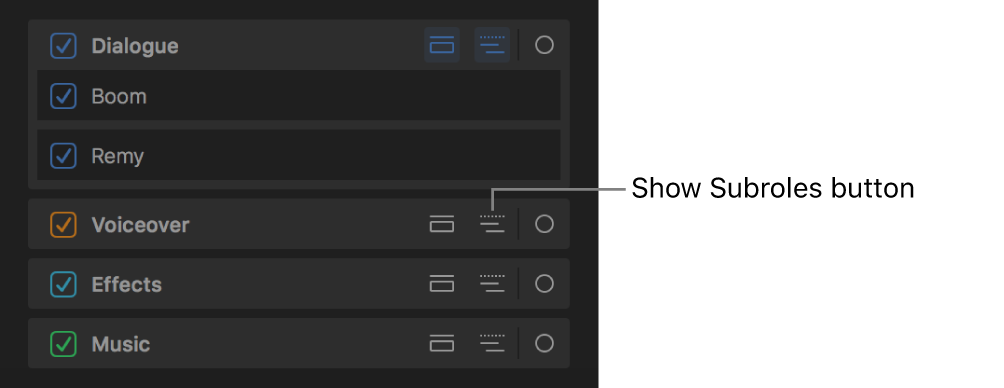
タイムラインにロールの各サブロールに対応する個別のオーディオレーンが表示されます。オーディオレーンの左側には、各ロールおよびサブロールを示すテキストラベルが表示されます。タイムラインインデックスでは、親ロールの下にサブロールがリスト表示されます。
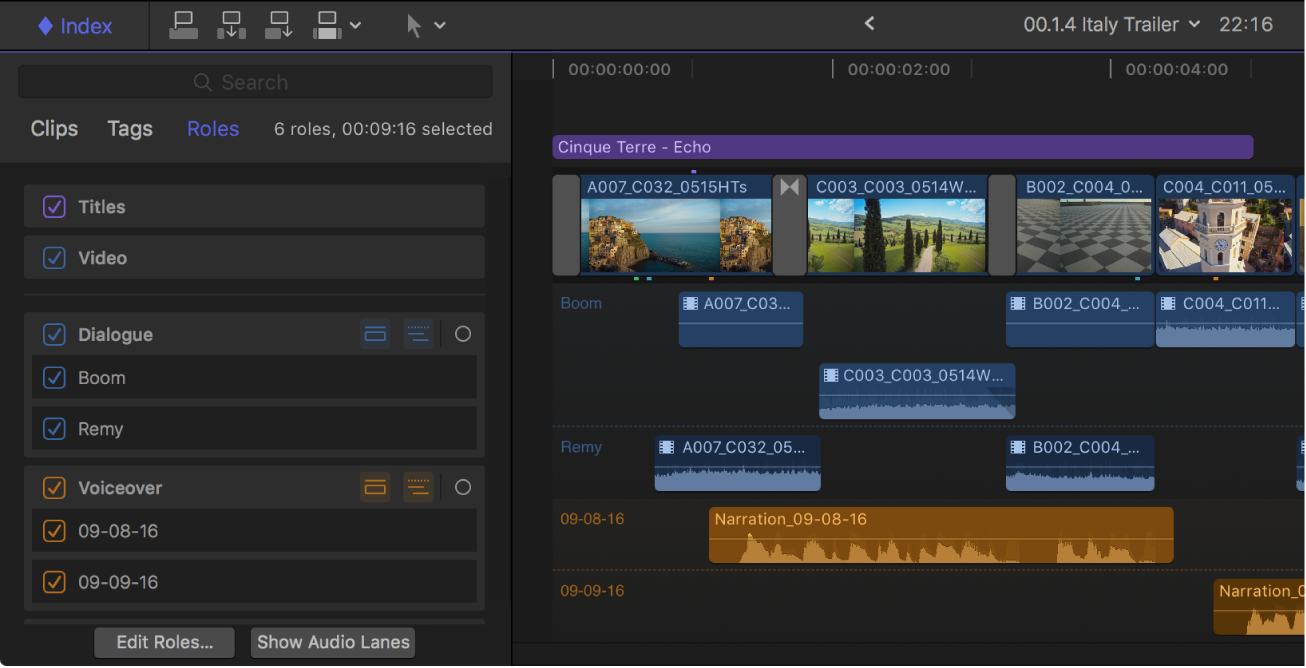
ロールのデフォルトのクリップ表示に戻すには、ロールの「サブロールを表示」ボタンをもう一度クリックします。
フィードバックありがとうございます。